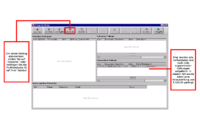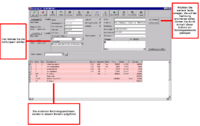Rechnung erstellen
(→Abrechnung bei Check-In) |
|||
| Zeile 7: | Zeile 7: | ||
<br /> | <br /> | ||
Um den Mietvertrag beim Check-In abzurechnen, betätigen Sie den Button "Rechnung" in der Kopfzeile oder drücken Sie einfach die Funktionstaste F1 auf Ihrer Tastatur. Sie gelangen nun zur Maske "Vetragsabrechnung" (siehe Abb.1). <br />Hier betätigen Sie ebenfalls die Funktionstaste F1 oder wählen in der Kopfleiste den Menüpunkt "Abrechn.". <br /> | Um den Mietvertrag beim Check-In abzurechnen, betätigen Sie den Button "Rechnung" in der Kopfzeile oder drücken Sie einfach die Funktionstaste F1 auf Ihrer Tastatur. Sie gelangen nun zur Maske "Vetragsabrechnung" (siehe Abb.1). <br />Hier betätigen Sie ebenfalls die Funktionstaste F1 oder wählen in der Kopfleiste den Menüpunkt "Abrechn.". <br /> | ||
| − | Daraufhin öffnet sich ein neues Fenster (siehe Abb.2). Hier sehen Sie unten nochmals alle einzelnen Positionen des abzurechnenden Vertrags aufgelistet. Geben Sie in diesem Fenster eine Zahlungsart ein, indem Sie aus einem Drop-Down Menü die gewünschte Option auswählen. | + | Daraufhin öffnet sich ein neues Fenster (siehe Abb.2). Hier sehen Sie unten nochmals alle einzelnen Positionen des abzurechnenden Vertrags aufgelistet. Geben Sie in diesem Fenster eine Zahlungsart ein,<br /> indem Sie aus einem Drop-Down Menü die gewünschte Option auswählen. |
<br /> | <br /> | ||
Version vom 1. September 2015, 10:54 Uhr
Inhaltsverzeichnis |
Abrechnung
An dieser Stelle soll Ihnen zunächst der allgemeine Vorgang einer Abrechnung beschrieben werden.
Weiter unten finden Sie eine detalliertere Beschreibung der Abrechnungsmaske und ihren weiteren Optionen (z.B. Abschlagszahlungen eintragen).
Abrechnung bei Check-In
Um den Mietvertrag beim Check-In abzurechnen, betätigen Sie den Button "Rechnung" in der Kopfzeile oder drücken Sie einfach die Funktionstaste F1 auf Ihrer Tastatur. Sie gelangen nun zur Maske "Vetragsabrechnung" (siehe Abb.1).
Hier betätigen Sie ebenfalls die Funktionstaste F1 oder wählen in der Kopfleiste den Menüpunkt "Abrechn.".
Daraufhin öffnet sich ein neues Fenster (siehe Abb.2). Hier sehen Sie unten nochmals alle einzelnen Positionen des abzurechnenden Vertrags aufgelistet. Geben Sie in diesem Fenster eine Zahlungsart ein,
indem Sie aus einem Drop-Down Menü die gewünschte Option auswählen.